开启top浏览器的广告拦截功能后,系统就会自动拦截相关的广告,屏蔽掉弹窗出现了。可能有的小伙伴还不清楚top浏览器怎么屏蔽广告,下面小编就为大家带来了开启广告拦截的方法介绍,我们一起来了解下吧!

1、首页点击【菜单图标】;

2、找到【设置】打开;

3、选择【广告拦截】;
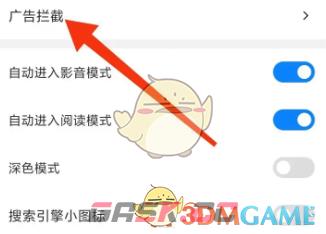
4、打开【广告拦截】按钮。

以上就是小编带来的top浏览器怎么屏蔽广告?开启广告拦截方法,更多相关资讯教程,请关注Gask游戏攻略。
开启top浏览器的广告拦截功能后,系统就会自动拦截相关的广告,屏蔽掉弹窗出现了。可能有的小伙伴还不清楚top浏览器怎么屏蔽广告,下面小编就为大家带来了开启广告拦截的方法介绍,我们一起来了解下吧!

1、首页点击【菜单图标】;

2、找到【设置】打开;

3、选择【广告拦截】;
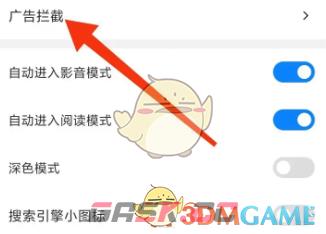
4、打开【广告拦截】按钮。

以上就是小编带来的top浏览器怎么屏蔽广告?开启广告拦截方法,更多相关资讯教程,请关注Gask游戏攻略。